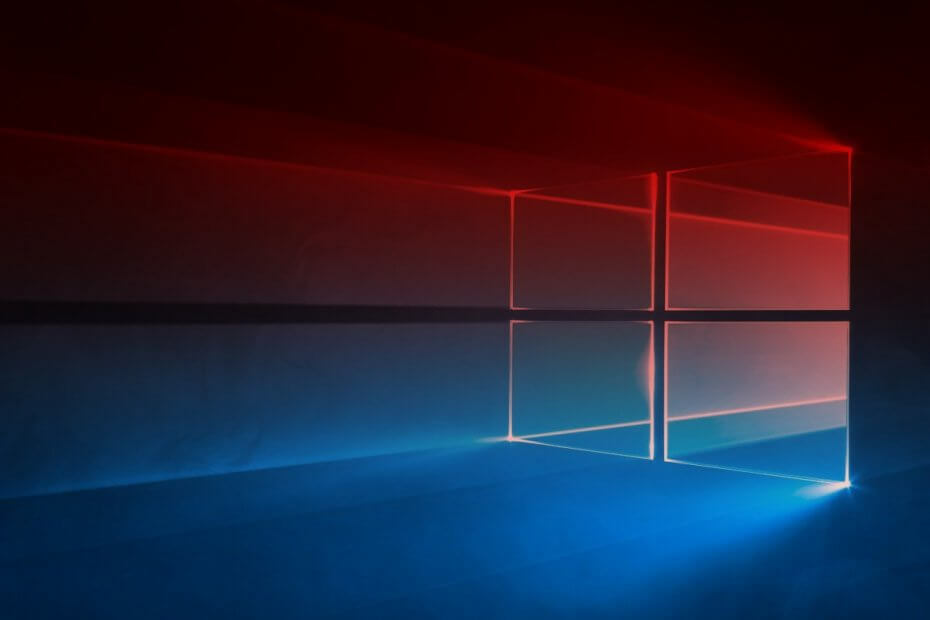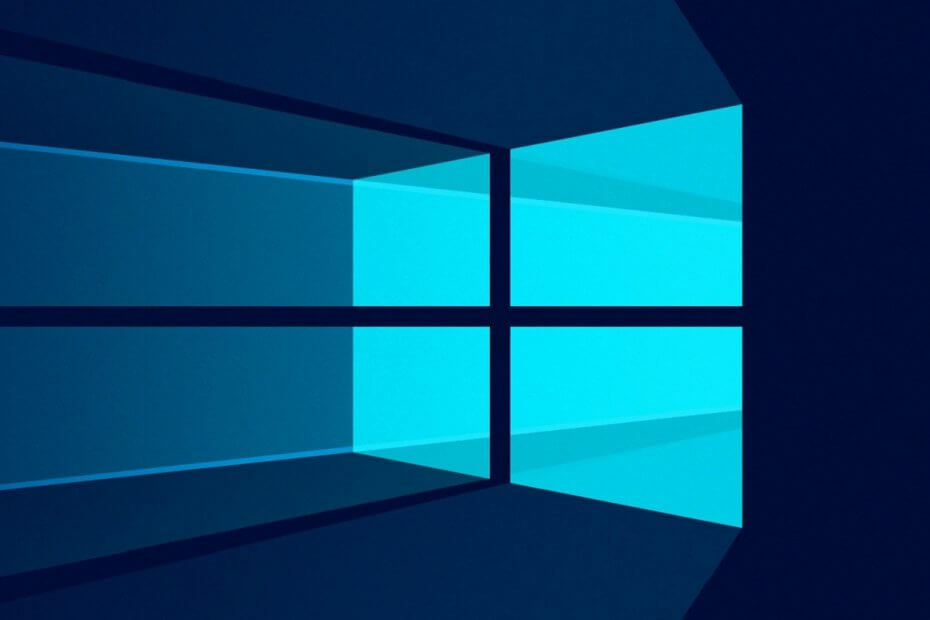
Denna programvara reparerar vanliga datorfel, skyddar dig mot filförlust, skadlig programvara, maskinvarufel och optimerar din dator för maximal prestanda. Åtgärda PC-problem och ta bort virus nu i tre enkla steg:
- Ladda ner Restoro PC Repair Tool som kommer med patenterade teknologier (patent tillgängligt här).
- Klick Starta skanning för att hitta Windows-problem som kan orsaka PC-problem.
- Klick Reparera allt för att åtgärda problem som påverkar datorns säkerhet och prestanda
- Restoro har laddats ner av 0 läsare den här månaden.
När du försöker uppdatera din Windows-dator måste du använda Windows Update-tjänsten.
Tyvärr kan detta också vara målet för fel och filinkonsekvenser. När det händer börjar flera tjänster köras i bakgrunden för att reparera Windows Update.
En sådan komponent är Windows Update Medic Service (WaasMedic).
På grund av dess betydelse för att hålla Windows Update säkert har vi beslutat att göra den här artikeln och svara på några av de vanligaste frågorna om den här tjänsten.
Vad gör Windows Update Medic Service?
WaasMedic är en ny bakgrundstjänst som introducerades med Windows 10 och det nya sättet som detta operativsystem hanterar uppdateringsprocessen. Dess enda syfte är att reparera Windows Update-tjänsten så att din dator kan fortsätta att ta emot uppdateringar obehindrat.
Det hanterar också sanering och skydd av alla Windows Update-komponenter. Som sådan, även om du inaktiverar alla Windows Update-relaterade tjänster, kommer WaasMedic att starta om dem någon gång.
Fel i Windows Update Medic Service: Åtkomst nekad
Om du försöker inaktivera WaasMedic-tjänsten med generiska metoder som att använda Windows Services Manager får du en Tillträde beviljas ej felmeddelande och kan inte fortsätta.
Det är därför din enda chans att inaktivera den här tjänsten är att använda en tredjepartsuppdateringsblockerare.
Hur inaktiverar du Windows Update Medic Service
Som nämnts ovan är det enda sättet att blockera Windows Update Medic Service genom att använda en tredje parts blockerare. Ett mycket bra alternativ är Windows Update Blocker.
Tack vare det här praktiska verktyget kan du inaktivera vilken Windows-tjänst som helst, men utan några felmeddelanden. Om du behöver inaktivera Windows Update Medic Service med Windows Update Blocker är allt du behöver göra att följa dessa steg:
- Ladda ner Windows Update Blocker
- Extrahera filen
- Lansera Windows Update Blocker
- Gå till Meny
- Välj Windows-tjänster från listan.
- De Windows-tjänster fönstret laddas nu
- Leta efter Windows Update Medic Service
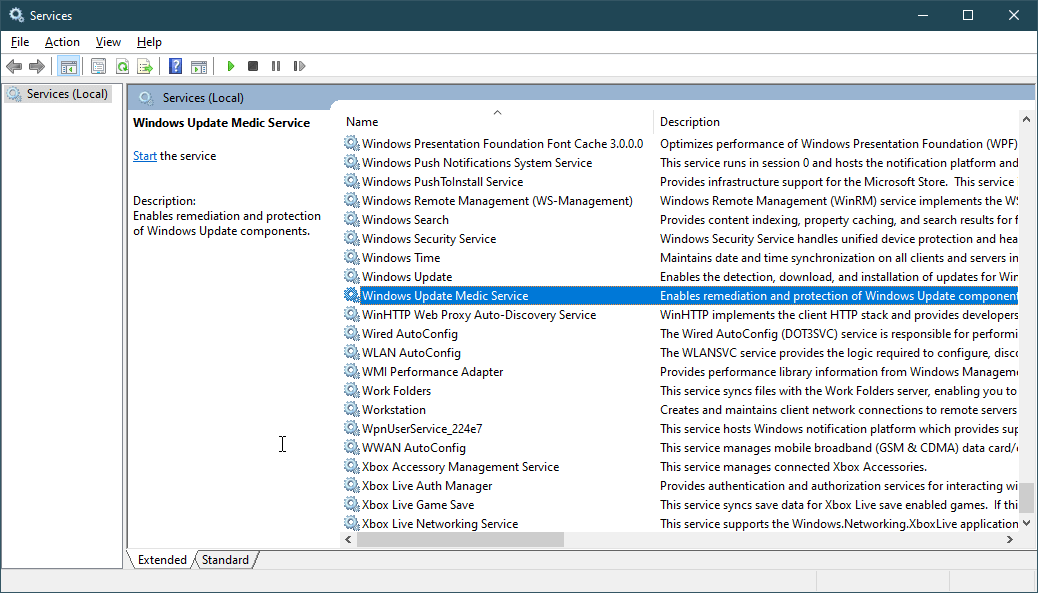
- Kopiera tjänsten namn
- Gå tillbaka till mappen där du extraherade Windows Update Blocker
- Öppna ini fil med Anteckningsblock
- Titta rätt under dosvc = 2,4
- Klistra in tjänstnamnet där och lägg till =3,4 framför det
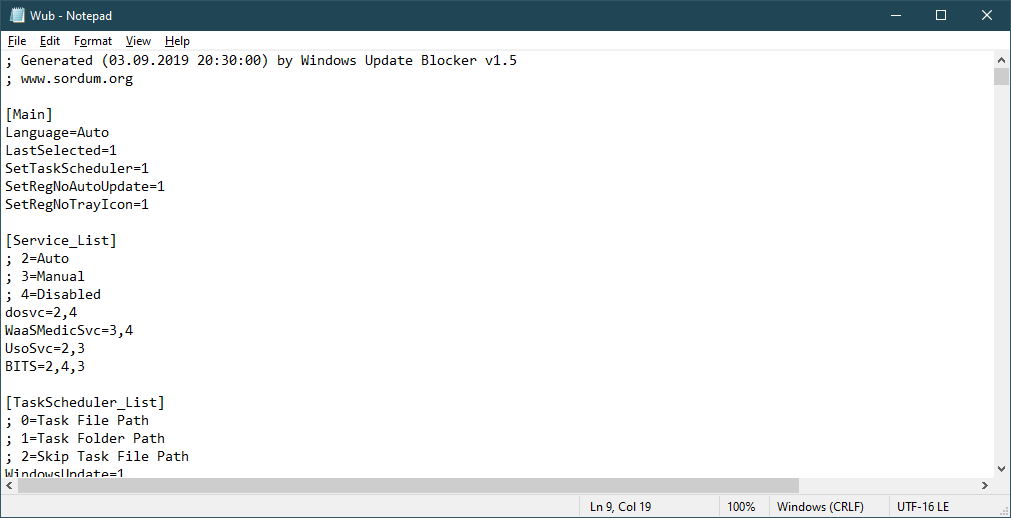
- Gå tillbaka till Windows Update Blocker Windows
- Klick Tillämpa
Det här är i stort sett allt som finns att veta om Windows Update Medic Service och hur du kan inaktivera och aktivera det igen.
Tror du att den här komponenten är viktig för din dators välbefinnande? Låt oss veta i kommentarsektionen nedan. Glöm inte att lämna några andra frågor eller förslag som du kan ha så kommer vi att se till att kolla in dem.
RELATERADE ARTIKLAR DU BÖR KONTROLLERA:
- Är Windows-uppdateringar nödvändiga? Vi svarar
- Varför är Windows-uppdateringar så långsamma?
- Akta dig: falska Windows Update-e-postmeddelanden planterar ransomware på datorer
 Har du fortfarande problem?Fixa dem med det här verktyget:
Har du fortfarande problem?Fixa dem med det här verktyget:
- Ladda ner detta PC-reparationsverktyg betygsatt Bra på TrustPilot.com (nedladdningen börjar på den här sidan).
- Klick Starta skanning för att hitta Windows-problem som kan orsaka PC-problem.
- Klick Reparera allt för att lösa problem med patenterade tekniker (Exklusiv rabatt för våra läsare).
Restoro har laddats ner av 0 läsare den här månaden.